如何在Word文档中快速查找关键字
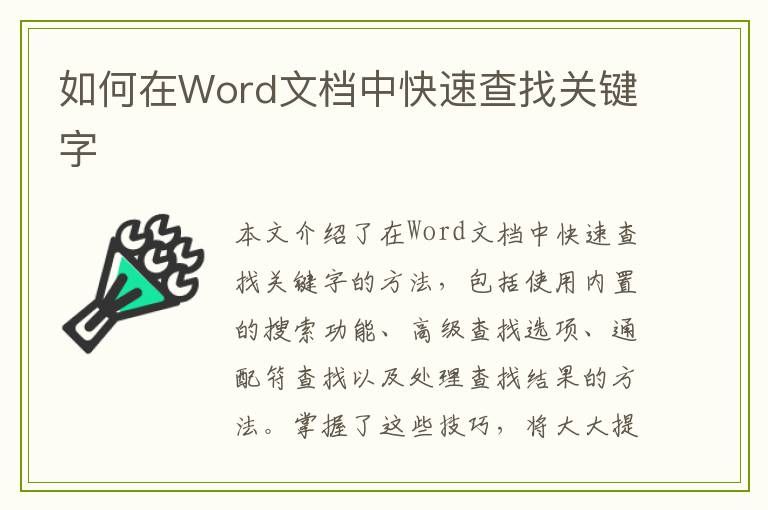
一、引言:
在Word文档中查找关键字是一项基本且重要的技能,无论是在学习、工作还是日常生活中,都能大大提高我们的效率。下面,我将详细介绍如何在Word文档中快速查找关键字。二、使用Word内置搜索功能:
打开Word文档后,按下Ctrl+F键,即可打开查找功能。在查找框中输入关键字,点击“查找下一个”开始搜索。三、高级查找功能:
除了简单的搜索功能外,Word还提供了高级查找选项。通过点击“高级查找”或按下Ctrl+H键,可以进一步选择区分大小写、全字匹配等选项,使查找结果更加精确。四、使用通配符查找:
在高级查找中,还可以利用通配符进行模糊查找。例如,使用问号(?)代表任意单个字符,用星号(*)代表任意多个字符,来查找具有相似特征的关键字。五、查找结果的处理:
当找到关键字后,可以通过Word的替换功能(Ctrl+H),对关键字进行批量替换或添加标注。此外,还可以通过“查找结果”窗口,快速定位到文档中的每一个关键字位置。六、注意事项:
在查找过程中,注意关键词的拼写和语法,避免因为小错误导致无法找到目标关键字。同时,合理利用通配符可以提高查找效率。



